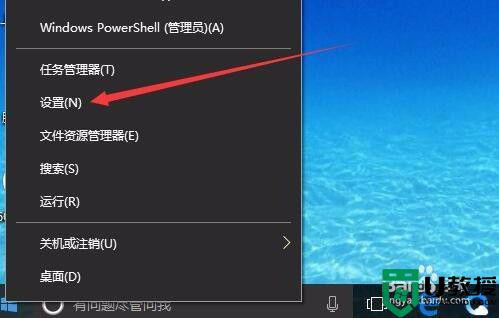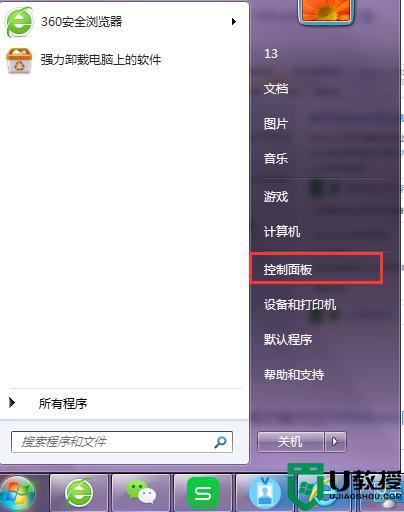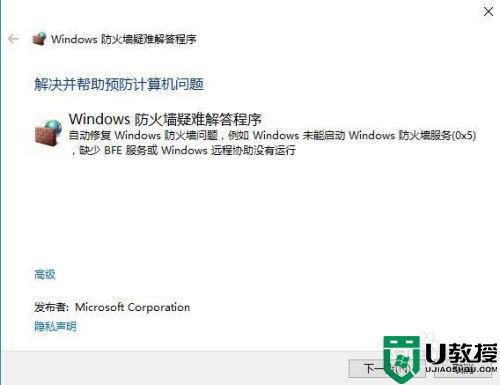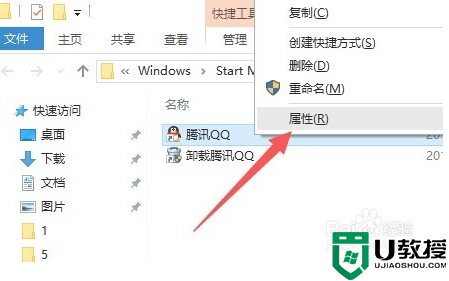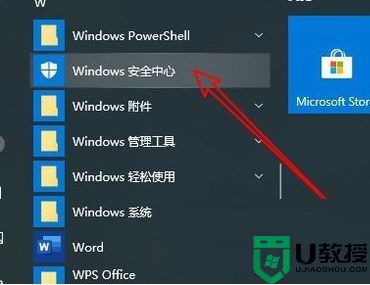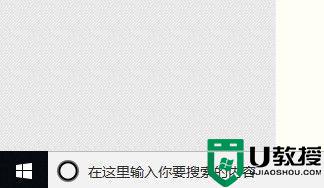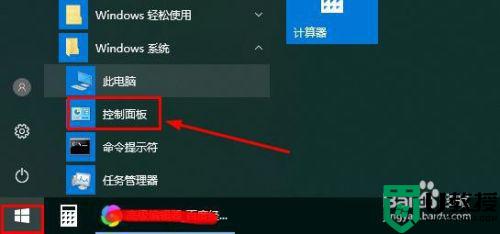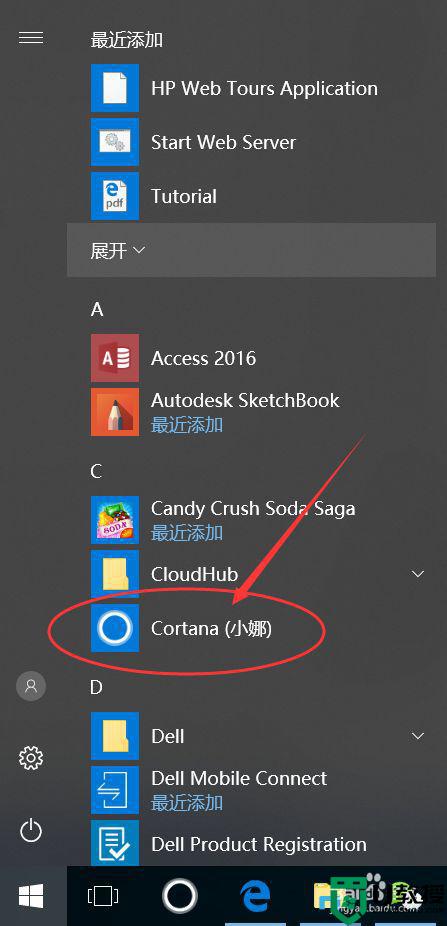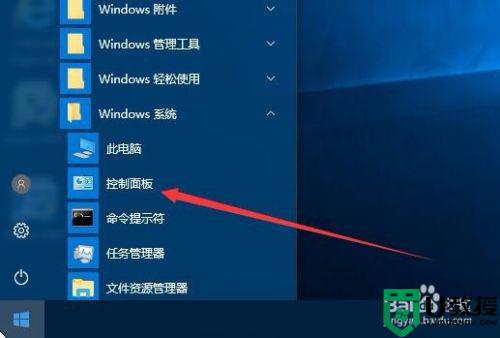win10qq登陆超时检查网络或防火墙00001怎么解决
在日常使用win10系统时,对于qq这款功能强大的通讯工具也都会有安装,同时也可以在qq中进行文件的传输,然而一些用户在登录win10系统中的qq时却遇到了提示登陆超时检查网络或防火墙00001,对此应该怎么解决呢?今天小编就来教大家win10qq登陆超时检查网络或防火墙00001解决方法。
推荐下载:win10系统之家官网
具体方法:
1、打开QQ,先别登录,找到上面的设置选项;
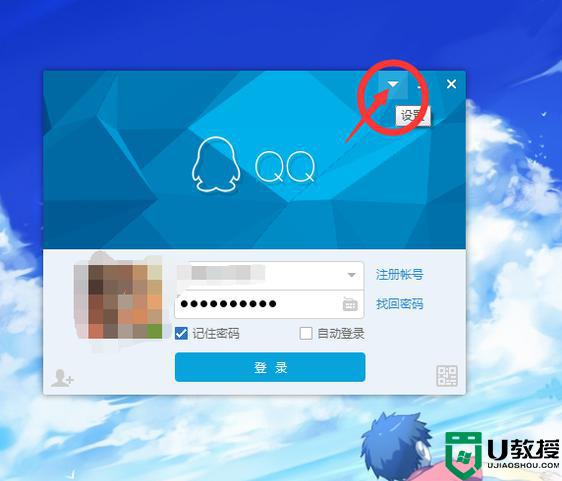
2、点击进入设置后把网络设置下方的“类型”选为不使用代理,同时把登录服务器下方的“类型”也选为不使用高级选项。然后点击确定返回看看是不是能登录QQ了。
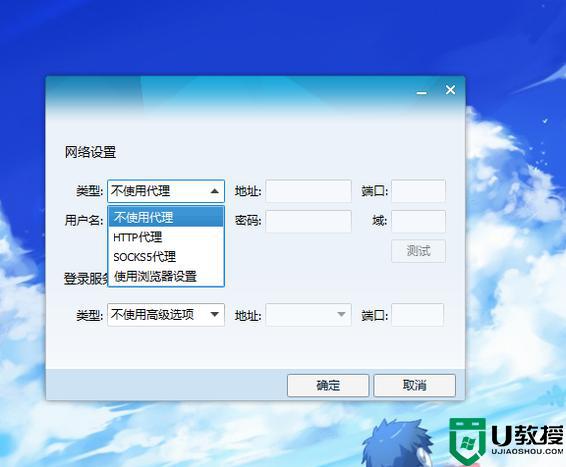
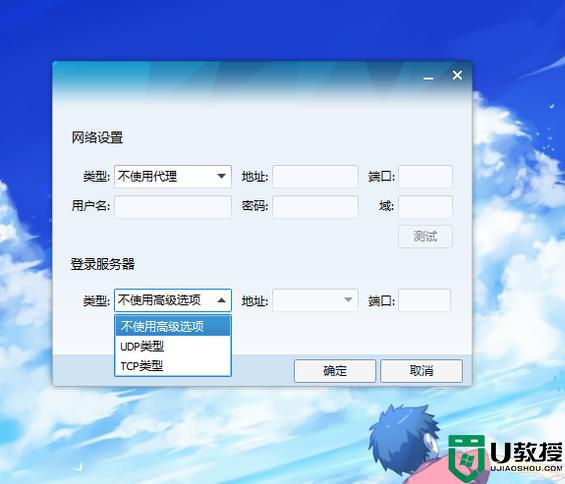
3、如果上述方法并不起作用的话还可以试下第二种方法:
先点击开始菜单找到“搜索程序和文件”;
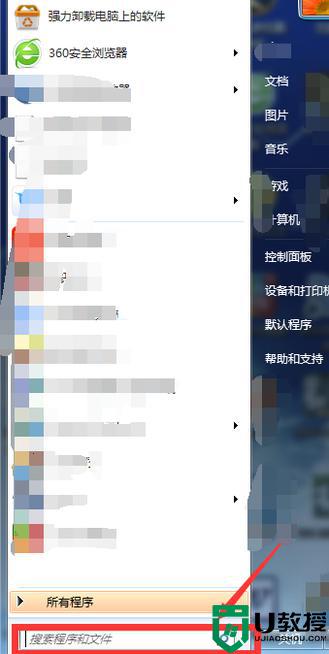
4、点击输入“cmd”(如果不是Win7系统则可以在开始菜单里找到“运行”,在“运行”里输入cmd也是一样的);
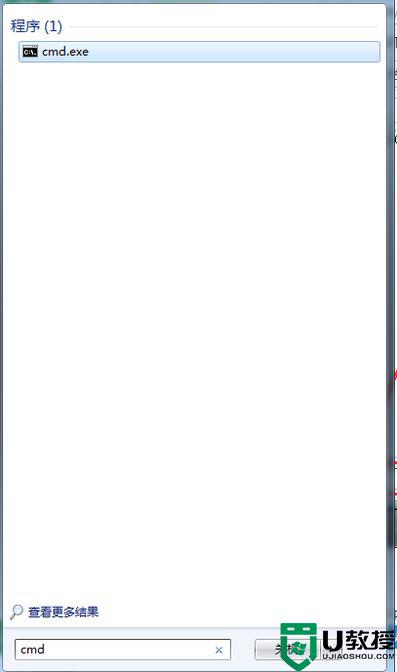
5、这时会出现一个dos窗口;
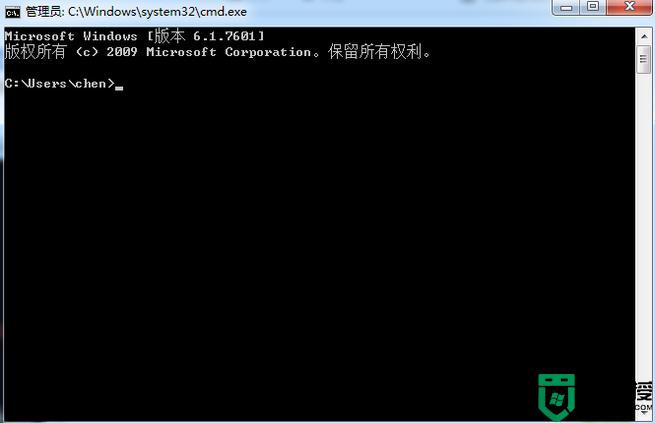
6、在C:UsersXXXXX后面键入“netsh winsock reset catalog”(引号内的那串字母,不包括引号。但空格要保留);
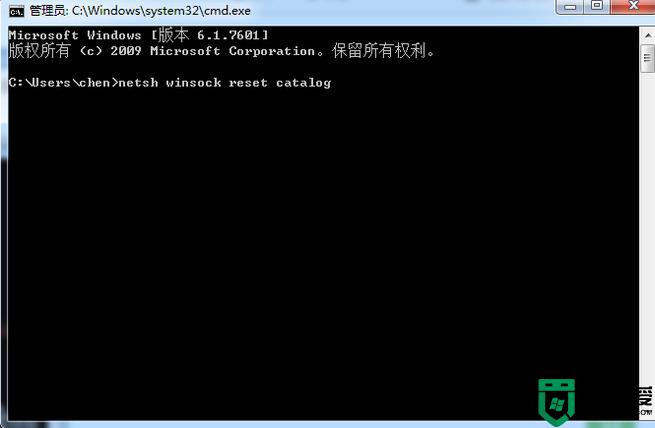
7、确保输入无误后敲击键盘“回车”。出现如下图所示内容则算成功;
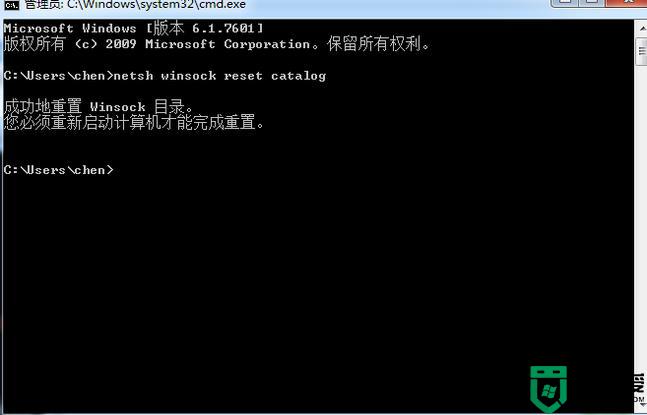
8、然后在如法炮制将“netsh int ip reset reset.log hit”键入在C:UsersXXXXX后面并按回车。出现如下图所示内容则算成功;
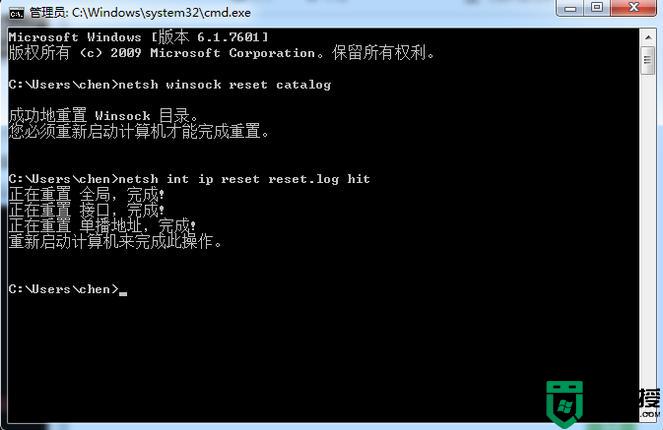
9、重启计算机以后QQ便可以正常登录了。
以上就是关于win10qq登陆超时检查网络或防火墙00001解决方法了,如果有遇到这种情况,那么你就可以根据小编的操作来进行解决,非常的简单快速,一步到位。